
در این بخش با تنظیمات مربوط به قسمت اتوماسیون سازی وظایف در WHMCS نصب شده در نمایندگی هاست خود آشنا خواهید شد. این ابزار برای شرکت های بزرگ با محصولات متنوع بسیار کاربردی می باشد و در واقع یکی از ضروریات سیستم مدیریت هاستینگ می باشد، زیرا نمی توان کلیه اقدامات از ارسال پیام خوش آمد گویی به کاربران تا صدور صورتحساب ، اطلاع رسانی ها و تحویل سرویس ها را به صورت دستی انجام داد و لاطم است اکثر این موارد به صورت خودکار انجام شوند. بیشترین کاربردی که این قسمت برای شما دارد ایجاد اخطاریه های مورد نظر برای مشتریان و در صورت عدم پرداخت صورتحساب، انسداد سرویس در زمان مشخص به صورت خودکار توسط کرون جاب تعریف شده در هاست می باشد.
جهت دسترسی به این قسمت می بایست در ناحیه مدیریتی WHMCS از منوی SetUp و زیر منوی Automation Settings را انتخاب نمایید.
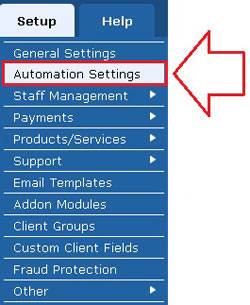
در این قسمت می توانید تمام فرایند های خودکار مانند: انسداد سرویس، بازگشایی سرویس، حذف سرویس، صدور خودکار صورتحساب ها و … را پیکربندی نمایید. این بخش مانند یک مکان مرکزی جهت کنترل هرچیزی که کرون جاب به صورت روزانه انجام می دهد می باشد. شما می بایست برای انجام خودکار کارها، ابتدا در پنل هاستینگ خود، کرون جاب را به صورت روزانه تنظیم نمایید. (اگر در مراحل نصب WHMCS قبلا آن را تنظیم ننموده باشید)
در ادامه به آموزش تمامی قسمت های بخش Automation Settings می پردازیم:
اولین قسمت در این صفحه مربوط به فعال بودن ابزار کرون جاب درهاست شما می باشد. برای اجرای کدهای کرون جاب می توانید به صورت PHP یا GET این کار را در هاست انجام دهید.

Create the following Cron Job using PHP: با استفاده از این کدی که در این قسمت موجود می باشد می توانید کرون مربوطه را در هاست خود تنظیم و راه اندازی نمایید. این گزینه به علت سیستمی بودن توصیه می گردد.
Create the following Cron Job using GET: با استفاده از کدی که در این قسمت موجود می باشد می توانید کرون مربوطه را به صورت دستی اجرا نمایید. این مورد توصیه نمی گردد زیرا کرون را به صورت دستی اجرا می نماید.
پس از اطمینان از فعال بودن کرون در هاست خود می توانید مابقی مراحل و تنظیمات را دنبال نمایید:
Automatic Module Functions (اجرای خودکار ماژول ها)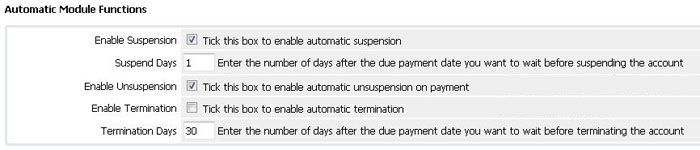
در این قسمت می توانید مشخص کنید چه ماژول های به صورت خودکار عمل نمایند و چه عملیاتی انجام شوند. این قسمت مرتبط است با محصولات و خدمات مشتریانتان و چگونگی عملکرد سیستم با سررسید های پرداخت نشده. گزینه های موجود در این بخش به شرح ذیل می باشند.
Enable Suspension: در صورتیکه این گزینه فعال باشد، سرویس یا محصول مشتری اگر در سررسید مربوطه پرداخت نشوند به صورت خودکار مسدود و در حالت معلق قرار خواهد گرفت. در این حالت سایت قطع می شود و دسترسی کاربر به هاست نیز گرفته خواهد شد.
Suspend Days: در این قسمت می توانید مشخص نمایید پس از گذشت چند روز از سررسید یک سرویس، درصورتیکه گزینه Enable Suspension فعال باشد، سیستم به صورت خودکار آن را مسدود نماید.
در صورتیکه این گزینه با مقدار 0 تنظیم شود، در همان روز سررسید سرویس مسدود خواهد شد.
Enable Unsuspension: با فعال سازی این گزینه، محصولاتیکه به دلیل عدم پرداخت در سررسید مسدود شده اند به صورت خودکار پس از پرداخت صورتحساب پرداخت نشده ی مربوطه رفع انسداد خواهند شد. در صورتیکه سرویسی به صورت دستی توسط کارکنانتان مسدود شده باشد و علت انسداد به صورت معمول تعیین نشده باشد، امکان بازگشایی به صورت خودکار وجود نخواهد شد. برای مثال دلایلی که منجر به انسداد سرویس می شوند مانند « نقص قوانین استفاده سرویس ها » ، « در انتظار تایید ID » و … می باشند.
پس از رفع انسداد سرویس پس از مدت کوتاهی سایت مجدد فعال می شود و دسترسی به هاست ممکن می گردد.
Enable Termination: با انتخاب این گزینه ، پکیج سرویس هاست مشتری به صورت کامل از روی سرور به صورت خودکار حذف خواهد شد. تنظیمات گزینه بعد مرتبط با این گزینه می باشد. این گزینه توصیه نمی شود زیرا ممکن است تاریخ ها اشتباه تنظیم شده باشند و اجرای این دستور منجر به حذف کلیه سرویس ها گردد.
Termination Days: در این قسمت می توانید تعیین نمایید پس از گذشت چند روز از موعد پرداخت صورتحساب سررسید مربوطه، سیستم به صورت خودکار سرویس هاست مربوطه را حذف نماید. برای مثال با وارد نمودن عدد 30 در این قسمت ،30 روز پس از موعد پرداخت صورتحساب سرویس مربوطه به صورت خودکار حذف می گردد.
Billing Settings (تنظیمات صورتحساب ها)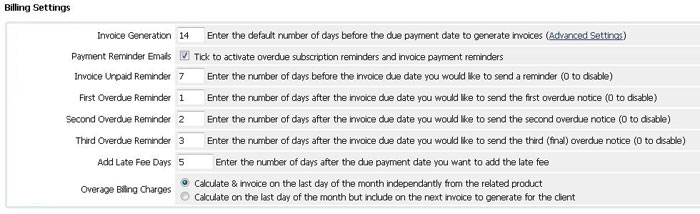
در این قسمت می توانید موارد مربوط به صدور صورتحساب و یادآوری به مشتریان جهت پرداخت را تنظیم نمایید. با تنظیم Reminder به عدد 0 از صدور ایمیل جلوگیری خواهد شد. گزینه های موجود در این بخش به شرح ذیل می باشند.
Invoice Generation: در این قسمت می بایست تعداد روزی که تمایل دارید قبل از موعد سررسید سرویس یا محصول، صورتحساب آن صادر گردد را وارد نمایید. برای مثال با وارد نمودن عدد 14، صورتحساب ها 14 روز قبل از موعد سررسید صادر خواهند شد و برای مشتریان نیز ایمیل ارسال می گردد.
همچنین می توانید برای هر دوره صدور صورتحساب تنظیمات متفاوتی را اعمال نمایید:
بدین منظور بر روی لینک Advanced Setting یا همان تنظیمات پیشرفته کلیک نمایید. گزینه های جدیدی برای شما به شرح ذیل ظاهر خواهند شد:
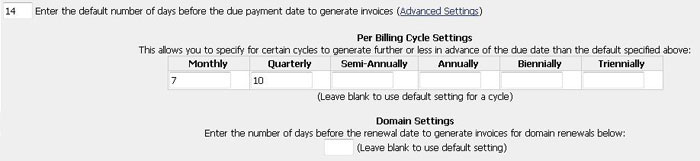
Monthly: تنظیم جهت سرویس های ماهانه
Quarterly: تنظیم جهت سرویس های فصلی
Semi-Annually: تنظیم جهت سرویس های 6 ماهه
Annually: تنظیم جهت سرویس های سالانه
Biennially: تنظیم جهت سرویس های 2 ساله
Triennially: تنظیم جهت سرویس های 3 ساله
در این قسمت می توانید تنظیمات صدور صورتحساب متفاوتی را به صورت پیشرفته برای هر دوره صدور صدورتحساب ایجاد نمایید. برای مثال می توانید در این قسمت تعیین نمایید برای سرویس های ماهانه 7 روز قبل از سررسید و برای سرویس های سالانه 14 روز قبل از سررسید صورتحساب صادر گردد. مواردی را که خالی رها نمایید به صورت پیشفرض مقدار دهی می شوند. (یعنی همان 14 که در Invoice Generation تعیین نمودیم)

